7 способов исправить предложения Safari, выделенные серым цветом на iPhone
Разное / / April 02, 2023
Эксклюзивный веб-браузер Apple Safari — это удобный вариант для многих из нас при использовании iPhone. Хотя в основном он отлично справляется со своей задачей, он все же не свободный от недостатков. В последнее время нам не удавалось получить поисковые подсказки в Safari. Конечно, мы зашли в приложение «Настройки» для проверки, но оказалось, что переключатель «Предложения Safari» неактивен.
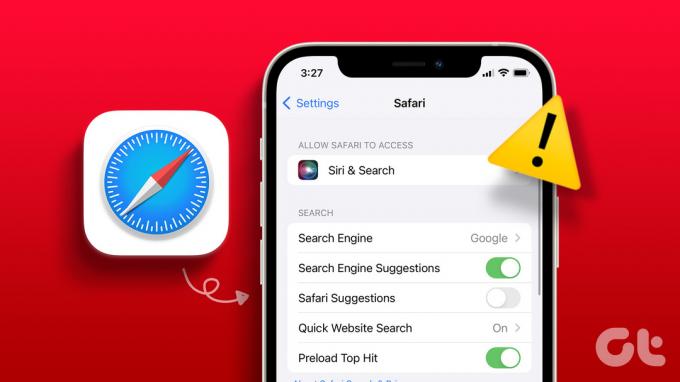
Если вы тоже столкнулись с этой проблемой, вы не одиноки. Итак, мы решили собрать несколько эффективных способов решить эту проблему на вашем iPhone. Поскольку мы очень зависим от автоматического завершения поиска в нашем веб-браузере с помощью предложений, невозможность включить эту опцию действительно разочаровывает.
Вот семь различных способов исправить предложения Safari, которые отображаются серым цветом или не работают на iPhone. Проблема в основном возникает из-за ошибки, присутствующей либо в приложении Safari, либо в вашей текущей версии iOS. Следовательно, описанные ниже методы вращаются вокруг исправления таких ошибок. Давай начнем.
1. Очистить данные Safari
После продолжительного просмотра Safari большое количество кеш и куки произойдет. Тем не менее, они не будут полезны после определенного момента и, следовательно, могут рассматриваться как ненужные файлы. Но помимо того, что они занимают место на диске, эти ненужные файлы также вызывают ошибки.
Следовательно, они, безусловно, могут быть причиной того, что предложения Safari отображаются серым цветом в приложении «Настройки». Вот как вы можете очистить данные сафари на вашем iPhone.
Шаг 1: Откройте приложение «Настройки» и выберите Safari.

Шаг 2: Нажмите «Очистить историю и данные веб-сайта» и выберите «Очистить историю и данные» для подтверждения. Это удалит вашу историю просмотров, сохраненный кеш, файлы cookie и сохраненные пароли.


Если это не сработает, попробуйте перезапустить Safari. Давайте поймем, как это помогает.
2. Перезапустить Сафари
Закрытие приложения закрывает существующий сеанс. Это означает, что все элементы также отключены, в том числе и жучки. Когда вы снова откроете приложение, есть шанс устранить ошибку, вызывающую проблему. Это относится к Safari, и поисковые подсказки также отображаются серым цветом.
Вот как быстро перезапустить Safari.
Шаг 1: Откройте переключатель приложений.
- На iPhone с кнопкой домой: Дважды нажмите кнопку «Домой».
- На айфоне без кнопки домой: проведите вверх от нижнего края экрана.
Шаг 2: Закройте Safari из переключателя приложений.
Шаг 3: Наконец, откройте Safari из библиотеки приложений, чтобы перезапустить Safari.

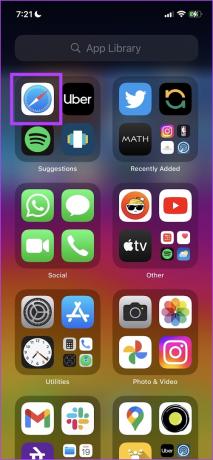
3. Включить предложения Siri
Хотя включение или отключение предложений Siri, как известно, не влияет на переключатель предложений Safari, эксперт сообщества Apple Community предложил этот метод и был отмечен как полезный. Следовательно, вот как вы можете включить предложения Siri на своем iPhone.
Шаг 1: Откройте приложение «Настройки».

Шаг 2: Нажмите «Siri и поиск».
Шаг 3: Включите переключатель Показать предложения.
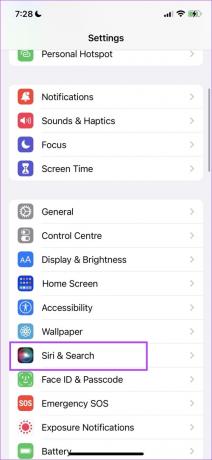

Однако также лучше убедиться, что в Safari нет никаких ограничений в меню экранного времени. Давайте узнаем больше об этом в следующем разделе.
4. Отключить ограничения содержимого для Safari
Существует возможность ограничить содержимое на вашем iPhone, и это может помешать вам ограничить любой контент из поисковых предложений Safari и изменить переключатель предложений Safari. Вот как отключить ограничения контента на вашем iPhone.
Шаг 1: Откройте приложение «Настройки».
Шаг 2: Нажмите на экранное время.


Шаг 3: Нажмите «Контент и ограничения конфиденциальности».
Шаг 4: Отключите переключатель «Ограничения контента и конфиденциальности».
Теперь вы можете вернуться в «Настройки» и проверить, не отображается ли переключатель «Предложения Safari» серым цветом или нет.

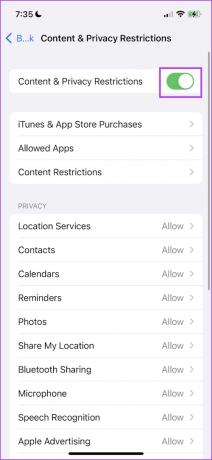
Но если и это не сработает, попробуйте перезагрузить iPhone.
5. Перезагрузите iPhone
«Вы пробовали выключить и снова включить?» это, пожалуй, самое распространенное решение, которое нам рекомендуют, когда у нас возникают проблемы с технологией. Он по праву заслужил популярность, так как, кажется, решает множество проблем — даже на iPhone.
Когда вы перезагружаете свой iPhone, вы, по сути, начинаете новую сессию. Таким образом, есть хороший шанс устранить все ошибки, которые ранее вызывали какие-либо проблемы. Это относится и к проблеме с предложениями Safari, выделенными серым цветом. Итак, вот как перезагрузить iPhone.
Шаг 1: Во-первых, выключите ваше устройство.
- На iPhone X и выше: Нажмите и удерживайте кнопку уменьшения громкости и боковую кнопку.
- На iPhone SE 2-го или 3-го поколения, серий 7 и 8: нажмите и удерживайте боковую кнопку.
- На iPhone SE 1-го поколения, 5s, 5c или 5: Удерживайте кнопку питания вверху.

Шаг 2: Теперь перетащите ползунок питания, чтобы выключить устройство.
Шаг 3: Затем включите устройство, нажав и удерживая кнопку питания на iPhone.
6. Обновить iPhone
Если предложения Safari недоступны для большой группы пользователей, Apple обязательно примет к сведению все жалобы на форумах и выпустит обновление iOS, чтобы исправить это. Поэтому убедитесь, что вы используете последнюю версию iOS. Вот как это проверить.
Шаг 1: Откройте приложение «Настройки» и выберите «Основные».


Шаг 2: Нажмите «Обновление программного обеспечения» и выберите «Загрузить и установить». Это загрузит и установит последнее обновление iOS для вашего iPhone.


Однако, если ваш iPhone уже обновлен до последней версии и описанный выше метод не подходит, вы можете попробовать сбросить настройки iPhone в крайнем случае.
7. Сбросить iPhone
Выявить неправильную конфигурацию, вызывающую проблему на вашем iPhone, сложно, поэтому вам следует рассмотреть возможность возврата всех настроек и конфигураций к их состояниям по умолчанию. Это именно то, что делает сброс iPhone.
Это означает, что все ваше местоположение, макет главного экрана, настройки конфиденциальности и многое другое будут возвращены к значениям по умолчанию. Вот как это сделать.
Шаг 1: Откройте приложение «Настройки» и выберите «Основные».


Шаг 2: Выберите «Перенести или сбросить iPhone».
Шаг 3: Нажмите «Сброс».


Шаг 4: Теперь нажмите «Сбросить все настройки», чтобы вернуть все настройки и конфигурации вашего iPhone в состояние по умолчанию.

Это все, что вам нужно знать о том, как избавиться от серого цвета предложений Safari в приложении «Настройки». Однако, если у вас все еще есть какие-либо дополнительные вопросы, просмотрите раздел часто задаваемых вопросов ниже.
Часто задаваемые вопросы о предложениях Safari выделены серым цветом
Да. Вы можете изменить поисковую систему по умолчанию в Safari, открыв приложение «Настройки» > «Safari» > «Поисковая система».
Да. Вы можете нажать на значок со стрелкой рядом с поисковым предложением, чтобы автоматически выполнить поисковый запрос в поле поиска.
Никогда не исчерпайте предложения
Мы надеемся, что эта статья помогла вам исправить неактивный переключатель предложений Safari. Хотя Apple предлагает относительно стабильный пользовательский интерфейс, он все еще не свободен от таких ошибок, особенно на старых iPhone. Благодаря регулярным обновлениям программного обеспечения на iPhone, Apple быстро выпускает исправления.
Возникли дополнительные проблемы в Safari? Прочтите наше подробное руководство о том, как исправить Safari, не работающий на iPhone.
Последнее обновление: 28 марта 2023 г.
Вышеупомянутая статья может содержать партнерские ссылки, которые помогают поддерживать Guiding Tech. Однако это не влияет на нашу редакционную честность. Содержание остается беспристрастным и аутентичным.



